- Partie 1. Comment trouver le numéro de série dans les paramètres de l'iPhone
- Partie 2. Comment trouver le numéro de série sur iPhone via iTunes ou Finder
- Partie 3. Comment trouver le numéro de série sur iPhone via le site Web Apple ID
- Partie 4. Astuce bonus - Outil de récupération système de premier plan pour iPhone
- Partie 5. FAQ sur la façon de trouver le numéro de série sur iPhone
Déverrouillez l'identifiant Apple, supprimez le mot de passe de l'écran, contournez le temps d'écran.
- Déverrouiller l'ID Apple
- Contourner le verrouillage d'activation iCloud
- Outil de déverrouillage Doulci iCloud
- Déverrouillage d'usine iPhone
- Bypass iPhone Passcode
- Réinitialiser le code de l'iPhone
- Déverrouiller l'ID Apple
- Débloquer l'iPhone 8 / 8Plus
- Suppression du verrouillage iCloud
- Déverrouillage iCloud Deluxe
- Verrouiller l'écran iPhone
- Déverrouiller l'iPad
- Débloquer l'iPhone SE
- Débloquer l'iPhone Tmobile
- Supprimer le mot de passe Apple ID
Comment trouver facilement le numéro de série de l'iPhone avec le guide
 posté par Lisa Ou / 23 avril 2024 09:00
posté par Lisa Ou / 23 avril 2024 09:00 Quelqu'un sait-il où trouver le numéro de série d'un iPhone ? J'en ai besoin à des fins d'identification. Mon appareil a rencontré quelques problèmes, je l'ai donc amené à un technicien. Cependant, son numéro de série est nécessaire à la vérification et je ne sais pas où le trouver. Quelqu'un pourrait-il m'aider dans le processus ? C'est ma première fois, donc votre aide sera très utile. Merci!
De nombreux utilisateurs d'iPhone tentent de trouver le numéro de série sur leurs appareils pour diverses raisons. L'une des raisons les plus courantes est l'identification de l'appareil, comme dans le scénario ci-dessus. Il s'agit également de vérifier que l'iPhone leur appartient. Peut-être avez-vous perdu l'appareil. Vous pouvez signaler son vol en utilisant le numéro de série afin que les autorités sachent si quelqu'un l'utilise de manière suspecte.
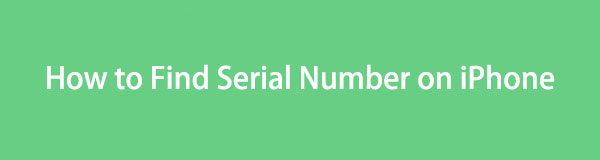
Le numéro de série d’un iPhone est donc essentiel, même s’il n’est pas souvent évoqué. Mais comment trouver ses informations ? Vous pouvez maintenant vous détendre pendant que cet article aborde les détails cruciaux dont vous avez besoin pour trouver le numéro de série de votre appareil. Les stratégies officielles seront présentées dans les parties suivantes ; il vous suffit de faire confiance aux directives pour vous aider. Alors, voyez-les maintenant.

Liste de guide
- Partie 1. Comment trouver le numéro de série dans les paramètres de l'iPhone
- Partie 2. Comment trouver le numéro de série sur iPhone via iTunes ou Finder
- Partie 3. Comment trouver le numéro de série sur iPhone via le site Web Apple ID
- Partie 4. Astuce bonus - Outil de récupération système de premier plan pour iPhone
- Partie 5. FAQ sur la façon de trouver le numéro de série sur iPhone
Partie 1. Comment trouver le numéro de série dans les paramètres de l'iPhone
Lors de l'achat d'un appareil, vous pouvez vous attendre à ce que presque toutes ses informations figurent dans les paramètres. Vous voyez probablement l'application comme un outil permettant d'ajuster les fonctionnalités d'un appareil comme un iPhone. Mais vous ne savez peut-être pas que vous pouvez également y naviguer lorsque vous recherchez des informations, telles que le numéro de série de l'appareil. De plus, ce n’est pas complexe à localiser, surtout si vous connaissez le bon chemin, dont nous parlerons plus tard. Cela ne prendra que quelques secondes pour le visualiser.
Suivez les instructions peu exigeantes ci-dessous pour trouver le numéro de série dans les paramètres de l'iPhone :
Étape 1Trouvez et ouvrez votre Paramètres sur l'écran d'accueil de l'iPhone. Lorsque ses options sont affichées sur l'écran initial, sélectionnez le Général et d'autres sélections apparaîtront.
Étape 2Choisissez le Qui sommes-nous sur la partie supérieure de l'écran et les informations de votre iPhone seront révélées. Vous pouvez trouver le Numéro de série dans la zone inférieure.
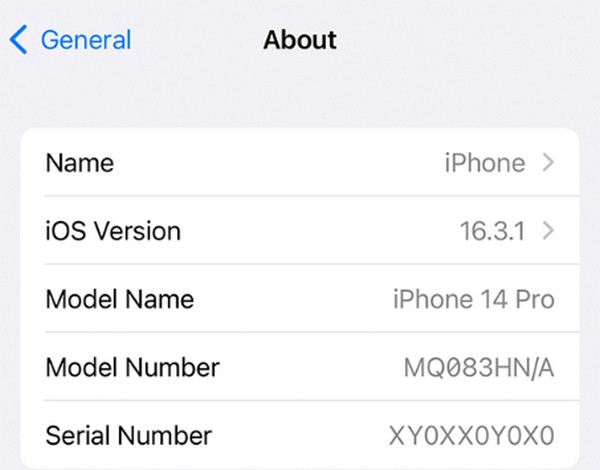
FoneLab vous permet de fixer l'iPhone / iPad / iPod du mode DFU, du mode de récupération, du logo Apple, du mode casque, etc. à un état normal sans perte de données.
- Résoudre les problèmes de système iOS désactivés.
- Extrayez les données des appareils iOS désactivés sans perte de données.
- C'est sûr et facile à utiliser.
Partie 2. Comment trouver le numéro de série sur iPhone via iTunes ou Finder
Outre l'application Paramètres, le programme iTunes ou Finder de votre ordinateur vous aidera également à voir le numéro de série de votre iPhone. En connectant l'appareil, le programme peut détecter et lire ses informations, vous permettant ainsi de visualiser le numéro de série. La connexion entre votre iPhone et votre ordinateur peut être établie via un câble Lightning, il ne sera donc pas trop difficile de laisser iTunes ou le Finder reconnaître votre appareil. Le numéro de série est également visible immédiatement car les étapes sont simples et les informations ne sont visibles que du programme.
Imitez la procédure simple ci-dessous pour découvrir où trouver le numéro de série de l'iPhone sur iTunes ou le Finder :
Étape 1Ouvrez le Finder ou iTunes sur l'ordinateur sur lequel le programme est installé, puis lancez-le sur votre bureau. Ensuite, connectez votre iPhone via un câble Lightning ; lorsque le programme le détecte, le symbole ou le nom de votre appareil apparaîtra sur l'interface.
Étape 2Sélectionnez l’iPhone pour accéder à l’interface suivante. Le Résumé or Général La section affichera automatiquement les informations sur l'appareil, y compris son numéro de série, en haut.
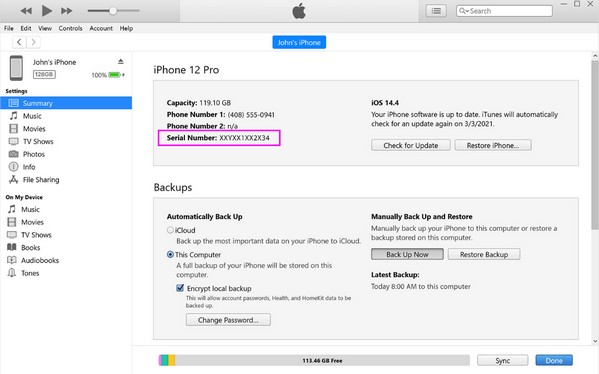
Remarque : Vous devez utiliser le programme approprié pour votre ordinateur pour que le processus réussisse. Il serait préférable d'installer la dernière version d'iTunes si la vôtre exécute un ancien macOS ou Windows. D'un autre côté, le Finder est déjà disponible sur les ordinateurs macOS ultérieurs.
Partie 3. Comment trouver le numéro de série sur iPhone via le site Web Apple ID
Alternativement, le site Web Apple ID peut également trouver le numéro de série de votre iPhone. À l'aide de l'identifiant Apple connecté à votre appareil, vous pourrez voir les informations de l'iPhone sur le site Web. Comme vous pouvez le constater, il s'agit d'un site officiel développé par Apple, vous n'avez donc pas à vous soucier de la sécurité de votre appareil. De plus, le processus est indolore puisqu'il vous suffit de vous connecter et de consulter les informations de l'iPhone pour voir le numéro de série.
Gardez à l'esprit le guide simple ci-dessous pour comprendre comment trouver le numéro de série sur un iPhone via le site Web Apple ID :
Étape 1Connectez-vous à votre compte Apple sur le site Web https://appleid.apple.com.
Étape 2Ensuite, sélectionnez votre iPhone sous le Compatibles et ses informations s'agrandiront, affichant le numéro de série de l'appareil.
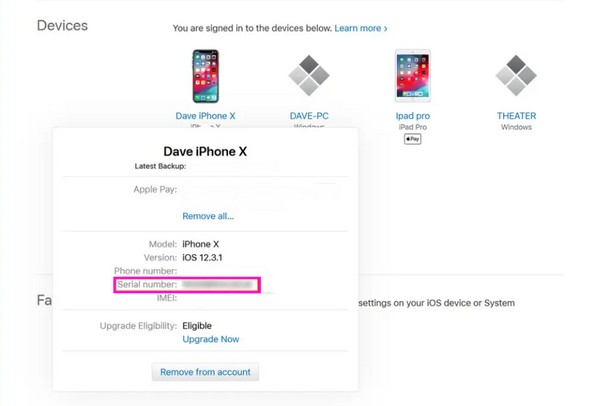
Par rapport aux autres parties, cette stratégie nécessite une connexion Internet. Ainsi, votre iPhone ou votre ordinateur doit être lié aux données cellulaires ou à un réseau WiFi pour accéder au site Internet.
Partie 4. Astuce bonus - Outil de récupération système de premier plan pour iPhone
En attendant, apprenez à connaître FoneLab iOS System Recovery afin que vous puissiez en bénéficier en cas de besoin. C'est un programme de réparation qui peut résoudre de nombreux problèmes iOS. Par exemple, votre iPhone rencontre un problème système. Au lieu de vous adresser immédiatement à un technicien qui vous demandera son numéro de série, vous pouvez simplement installer ce programme pour effectuer la réparation. Après tout, la sécurité de vos données est garantie, grâce aux modes de réparation proposés par cet outil.
FoneLab vous permet de fixer l'iPhone / iPad / iPod du mode DFU, du mode de récupération, du logo Apple, du mode casque, etc. à un état normal sans perte de données.
- Résoudre les problèmes de système iOS désactivés.
- Extrayez les données des appareils iOS désactivés sans perte de données.
- C'est sûr et facile à utiliser.
Si vous avez l'intention d'effacer tout le contenu de l'iPhone pour garantir la disparition de tous les problèmes, choisissez le mode de réparation avancé. Mais si vous ne souhaitez pas que le processus affecte vos données, il serait préférable de choisir le mode Standard. Pendant ce temps, FoneLab iOS System Recovery est pris en charge sur Windows et macOS, vous permettant de résoudre facilement les problèmes d'iPhone, d'iPod Touch et d'iPad.
Découvrez les étapes sans souci ci-dessous comme exemple pour réparer les problèmes sur un appareil iOS avec FoneLab iOS System Recovery:
Étape 1Enregistrez le programme d'installation de FoneLab iOS System Recovery avec son Téléchargement gratuit bouton sur le site officiel du programme. Une fois téléchargé, procédez à l'installation en ouvrant le fichier, qui dure environ une minute. Ensuite, exécutez l'outil de récupération sur votre bureau.
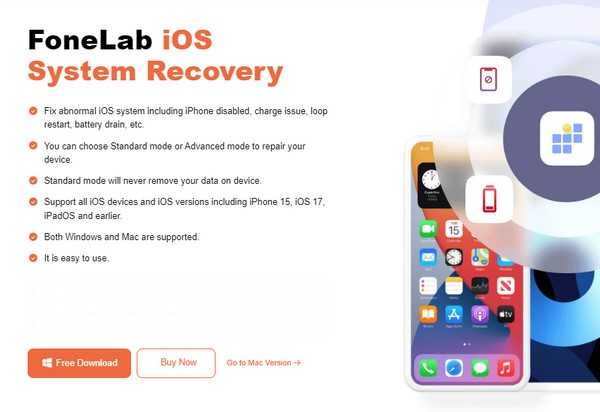
Étape 2Sélectionnez Restauration de Système iOS immédiatement une fois que l’interface initiale se matérialise. Alors choisi Accueil avant de sélectionner votre type de réparation préféré sur l'interface suivante. Une fois choisi, cliquez sur Confirmer sous les options et connectez votre appareil avec un câble.
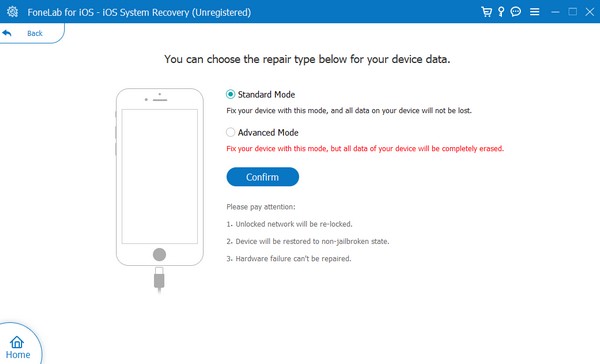
Étape 3Les instructions sur l'écran suivant mèneront à votre Mode de récupération iPhone. Suivez donc les étapes désignées en cliquant sur le modèle de votre appareil en haut. Plus tard, le progiciel sera téléchargé afin que vous puissiez l'utiliser pour réparer votre problème iOS.
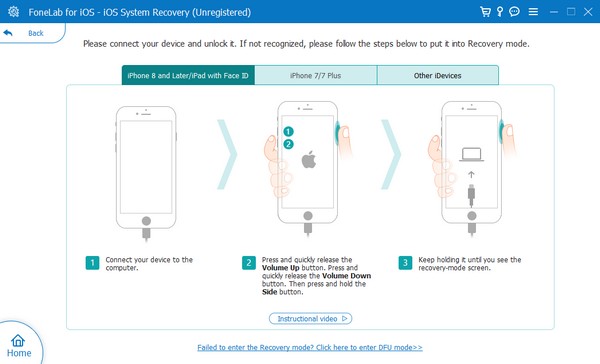
FoneLab vous permet de fixer l'iPhone / iPad / iPod du mode DFU, du mode de récupération, du logo Apple, du mode casque, etc. à un état normal sans perte de données.
- Résoudre les problèmes de système iOS désactivés.
- Extrayez les données des appareils iOS désactivés sans perte de données.
- C'est sûr et facile à utiliser.
Partie 5. FAQ sur la façon de trouver le numéro de série sur iPhone
Puis-je trouver le numéro de série de mon iPhone sans identifiant Apple ?
Oui, vous pouvez. Le numéro de série de l'iPhone n'a rien à voir avec votre compte Apple, donc peu importe si vous n'avez pas d'identifiant Apple, sauf si vous utilisez la méthode du site Web. Mais dans l’ensemble, ce n’est pas un problème puisque vous pouvez retrouver le numéro sur Paramètres sans l’ID.
Le numéro de série de l'iPhone est-il sur l'emballage ?
Oui c'est le cas. Le numéro de série figurera sur le code-barres si vous disposez toujours de l'emballage d'origine de l'iPhone. Mais si vous ne l’avez plus, les méthodes ci-dessus peuvent être utilisées.
FoneLab vous permet de fixer l'iPhone / iPad / iPod du mode DFU, du mode de récupération, du logo Apple, du mode casque, etc. à un état normal sans perte de données.
- Résoudre les problèmes de système iOS désactivés.
- Extrayez les données des appareils iOS désactivés sans perte de données.
- C'est sûr et facile à utiliser.
Trouvez le numéro de série de votre iPhone à l'aide des stratégies suggérées dans cet article. Leur efficacité a été garantie à plusieurs reprises, alors n'hésitez pas à leur faire confiance.
